Tornado diyagramları, verileri görsel olarak düzenlemenin ve karşılaştırmanın etkili bir yoludur. Verileri anlama ve raporlama alanlarında özellikle önemli olan net ve sezgisel bir görselleştirmeyi temsil ederler. Bu kılavuzda adım adım bir Tornado diyagramı nasıl oluşturulur, Excel'deki diyagram nasıl yapılır öğreneceksiniz. Sizinle paylaştığımız örneğin veri serisini kullanarak adımları kolayca takip edebileceksiniz.
Önemli Bulgular
- Tornado diyagramları bilgileri ardışık çubuklarla görselleştirir.
- Doğru bir temsil için negatif değerleri bir tarafta kullanmalısınız.
- Eksen etiketleri anlaşılır ve açık olmalıdır.
Roh Verilerin Hazırlanması
Bir Tornado diyagramı oluşturmak için öncelikle ham verilere ihtiyacınız vardır. 2012 ile 2020 yıllarını ve iki ürün için ilgili rakamları hazırladım. Bu veriler diyagramınızın temelini oluşturacaktır.
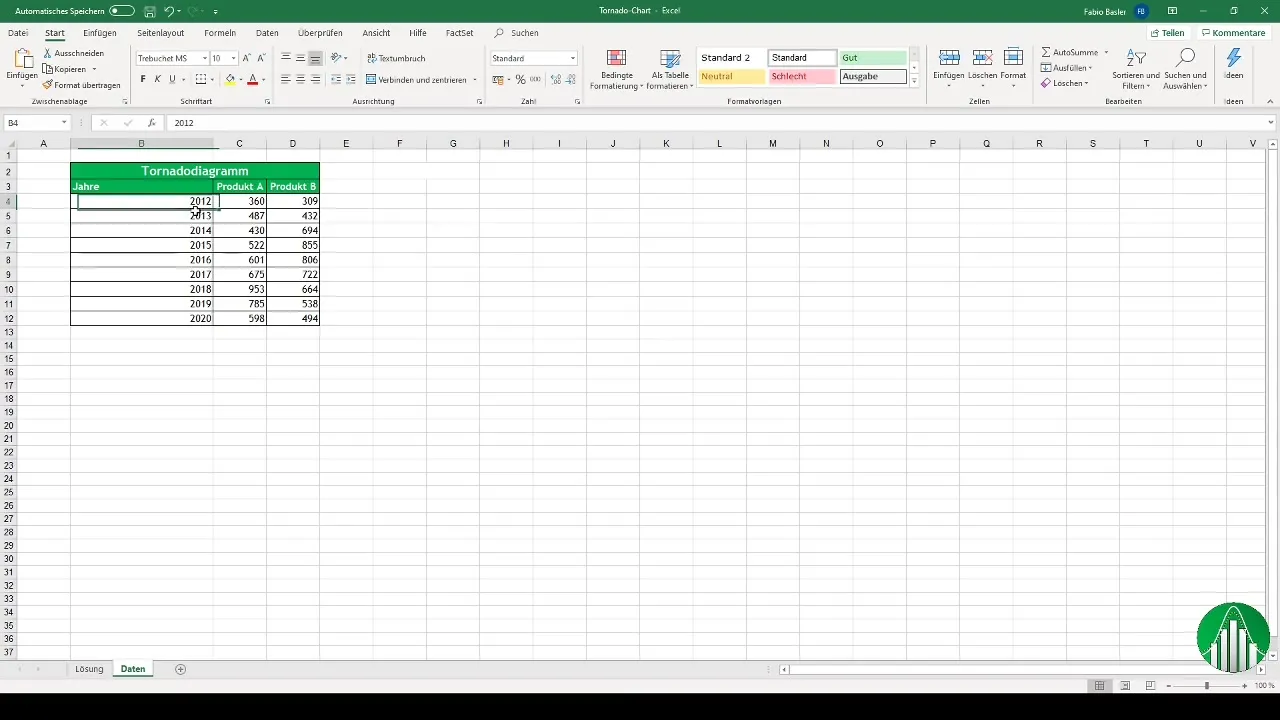
Verilerin Dönüştürülmesi
Bir Tornado diyagramı genellikle sol tarafta negatif sayılara ihtiyaç duyduğundan, verilerinizi ayarlamaya ihtiyacınız vardır. Bizim durumumuzda, sadece pozitif sayılarımız olduğundan, B ürününün sayılarını -1 ile çarpmalısınız. Bu, onları sanki negatifmiş gibi göstermek için yapılır.
Tornado Diyagramının Oluşturulması
Veriler uygun şekilde dönüştürüldüğünde, Excel'de diyagramını oluşturabilirsiniz. Menü çubuğuna gidin ve "Ekle" seçeneğini seçin. Diyagram seçenekleri arasında, Tornado diyagramı için uygun olan yığınlanmış çubuk diyagramını seçin.
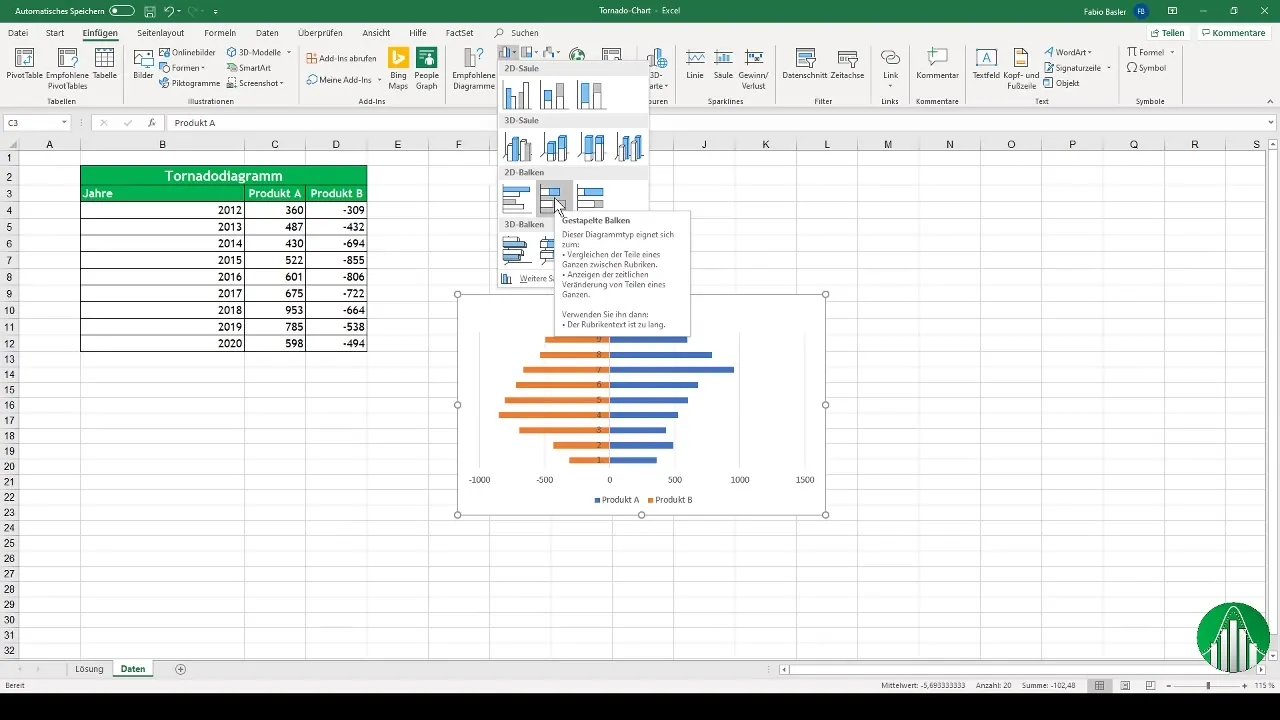
Diyagramın Biçimlendirilmesi
Diyagramı yerleştirdikten sonra, görselleştirmenin hala optimal olmadığını fark edeceksiniz. Çubukları ayarlayarak ve genişliği değiştirerek görselleştirmeyi daha çekici hale getirmeniz gerekecek. Çubuk genişliğini varsayılan ayarından yaklaşık %50'ye düşürmek tavsiye edilir.
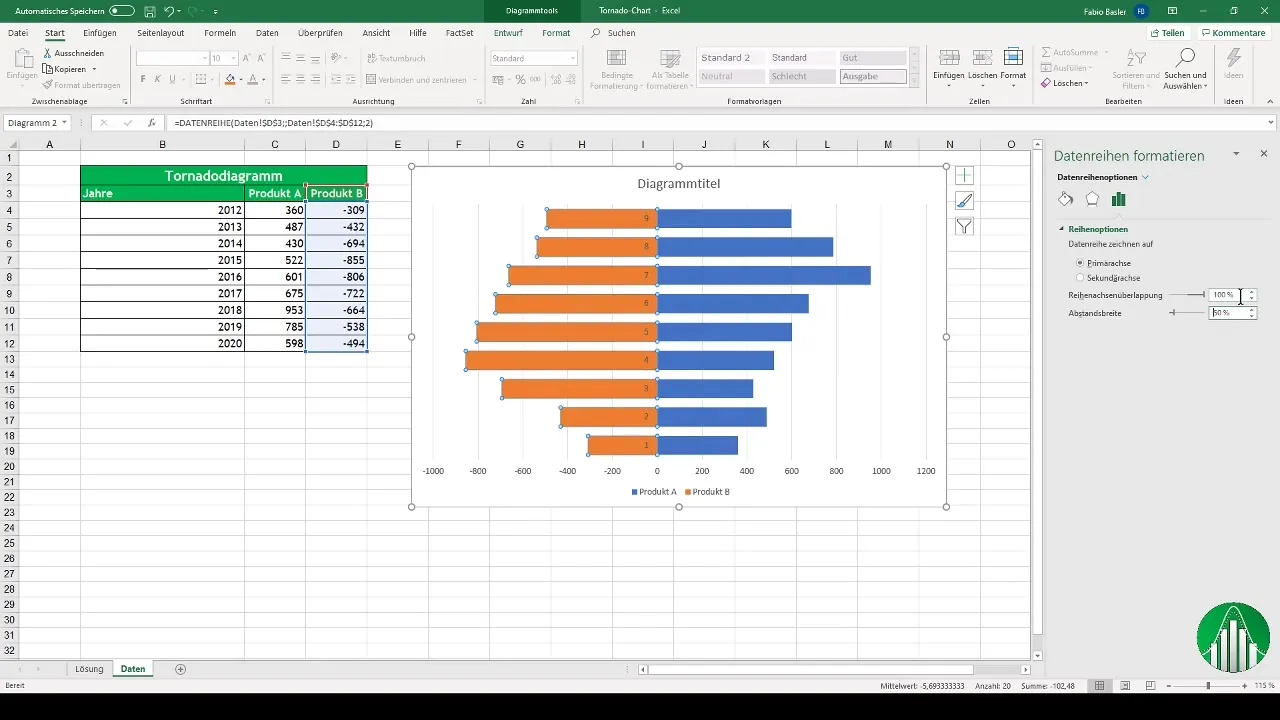
Veri Etiketlerinin Eklenmesi
Diyagramın okunabilirliğini artırmak için veri etiketleri eklemelisiniz. İlgili çubukları sağ tıklayarak "Veri Etiketlerini Ekle" seçeneğini seçebilir ve istediğiniz bilgileri ekleyebilirsiniz. Bu, gösterilen değerler hakkında net bir genel bakış sağlar.
Değerlerin Konumlandırılması
Diyagramı daha iyi görselleştirmek için yeniden şekillendirdiğimize göre, B ürününün pozitif ve negatif değerlerinin doğru bir şekilde gösterildiğinden emin olmalısınız. Bu için tekrar pozitif sayıları bağlayıp uygun şekilde biçimlendirmelisiniz.

Eksenlerin Ayarlanması
Etkili bir Tornado diyagramının önemli bir bileşeni eksen biçimlendirmesidir. Yatay ekseni, sayılar yerine ilgili yılları göstermek üzere değiştirin. Bu, diyagramınızın anlaşılır ve profesyonel bir şekilde olmasını sağlar.
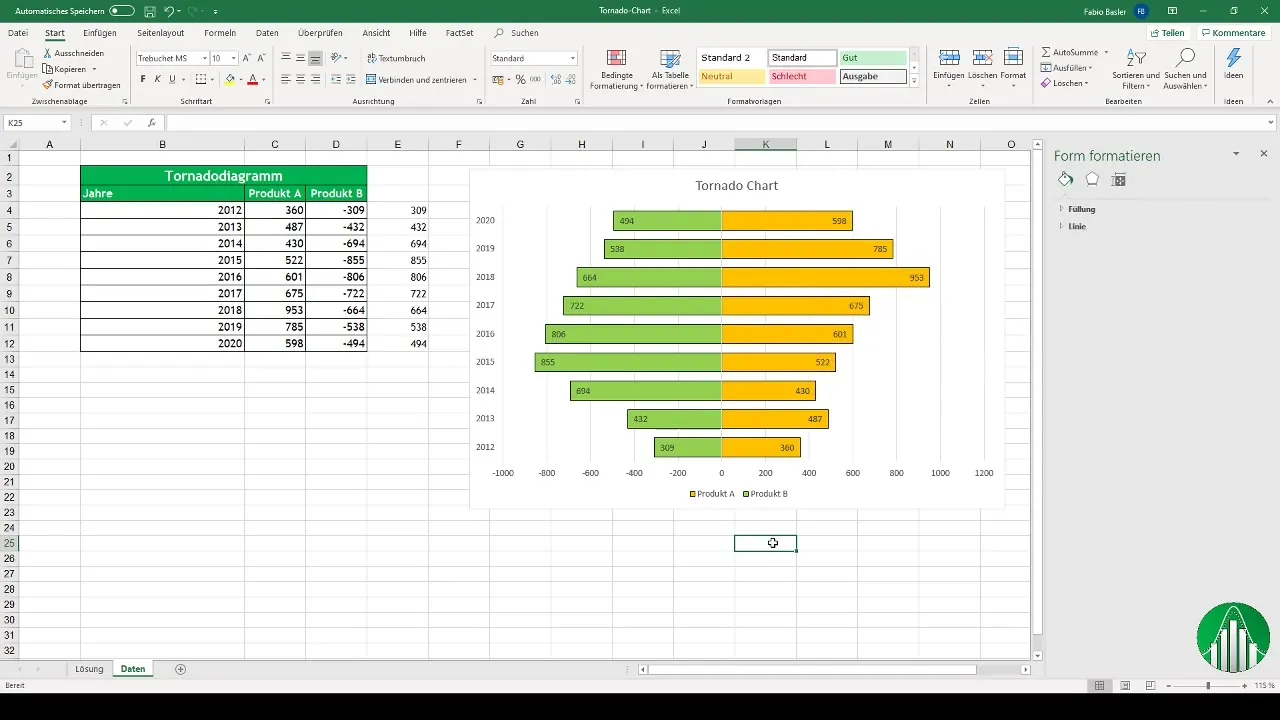
Özet
Artık Excel'de bir Tornado diyagramı nasıl oluşturulur ve biçimlendirilir öğrendiniz. Bu, verilerin hazırlanması, diyagramın oluşturulması, veri etiketlerinin eklenmesi ve eksilerin biçimlendirilmesini içerir. Bu bilgi sayesinde karmaşık verileri etkili bir şekilde sunabilirsiniz.
Sıkça Sorulan Sorular
Tornado diyagramları nedir?Tornado diyagramları, verileri görsel olarak karşılaştıran ve net optik bir temsili mümkün kılan özel çubuk diyagramlardır.
Excel'de bir Tornado diyagramı nasıl oluşturulur?Verilerinizi hazırlamanız, bir tarafta negatif değerler oluşturmanız ve ardından bir yığınlanmış çubuk diyagramı ekleyip ayarlamanız gerekir.
Sola negatif sayılara neden ihtiyacım var?Negatif sayılar, klasik Tornado diyagramı formundaki görselleştirmeyi elde etmek ve değerlerin karşılaştırılabilirliğini sağlamak için gereklidir.
Diyagramımda nasıl etiketler ekleyebilirim?Diyagrama sağ tıklayarak "Veri Etiketlerini Ekle" seçeneğini seçebilir ve istediğiniz bilgileri ekleyebilirsiniz.
Oluşturduktan sonra diyagramımı nasıl ayarlayabilirim?Çubuk genişliğini, renk düzenlemelerini ve etiket pozisyonlarını ayarlayarak görünüşü anlaşılır ve çekici bir diyagram haline getirebilirsiniz.


